手机wps让第三页页码为1,这个功能在文档排版中非常实用,通过wps页码设置从第三页开始,可以让文档的页码更加清晰明了,方便读者阅读和查找内容。在撰写文章或制作报告时,这一功能能够提高整体的专业度和美观度,让文档更加规范和易于管理。利用手机wps进行页码设置,不仅方便快捷,还可以提升工作效率,是一项非常实用的功能。
wps页码设置从第三页开始
具体步骤:
1.第一步:双击桌面WPS2019软件的图标,在WPS2019中打开需要编辑页码的文字文档。
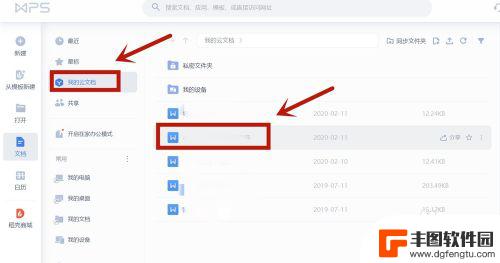
2.第二步:接下来让我们将光标移至第二页最后一行末尾处,点击“页面布局”工具栏并选择工具栏中间的“分隔符”功能。并在其下拉列表中选择“下一页分节符”。
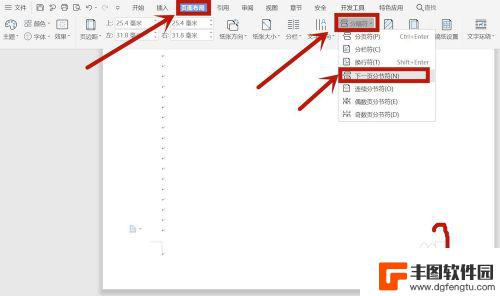
3.第三步:然后我们需要将光标移到第三页页码位置并双击,在当前“页眉和页脚”工具栏中点击中间的“同前节”符号。取消“同前节”选择功能。
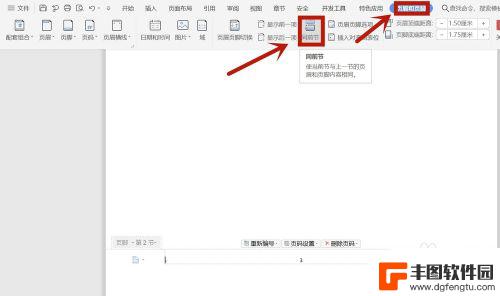
4.第四步:在第三页页码同一位置,点击“插入”工具栏,选择“插入”工具栏列表中间的“页码”功能,并在下拉列表选择最后一行“页码(N...)”功能,进入页码设置。
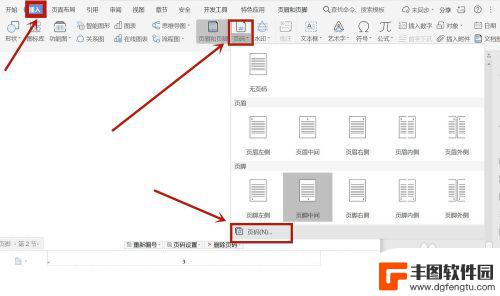
5.第五步:注意弹出的页码设置对话框中的“页码设置”,将“页码设置”的“起始页码”中填1。并在“应用范围设置”下,选择“本页及本页之后”,点击确定后,可达到WPS页码怎么从第三页开始的目的。
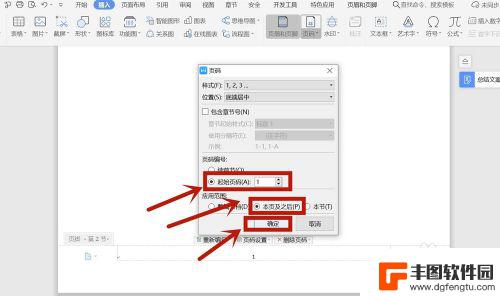
以上就是手机wps让第三页页码为1的全部内容,碰到同样情况的朋友们赶紧参照小编的方法来处理吧,希望能对大家有所帮助。
相关教程
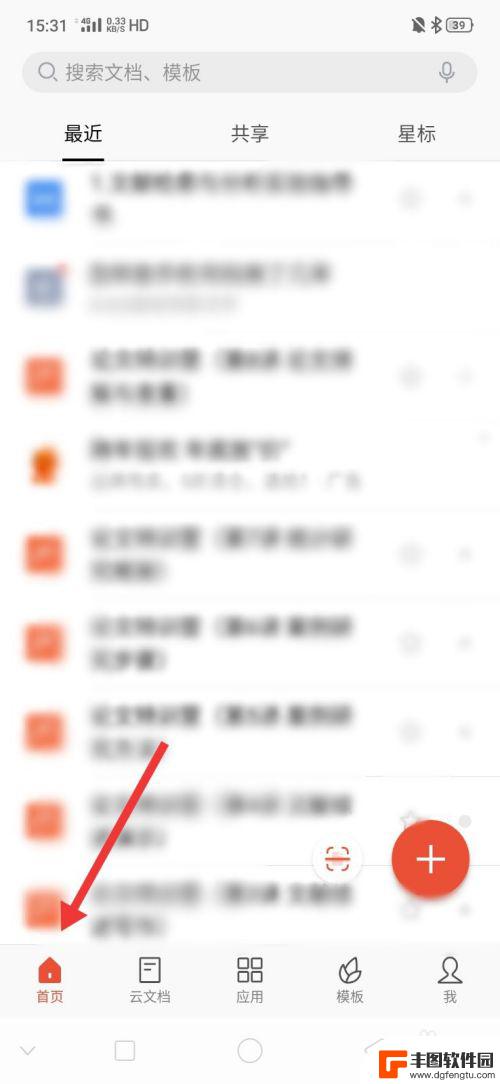
手机wps怎么从第二页设置页码 手机wps页码设置从第二页开始的方法
在当今数字化时代,手机已经成为人们生活中不可或缺的工具之一,而手机WPS作为一款功能强大的办公软件,受到了广大用户的喜爱和使用。有时候我们在使用手机WPS编辑文档时,会遇到一些...
2024-01-06 08:38:42
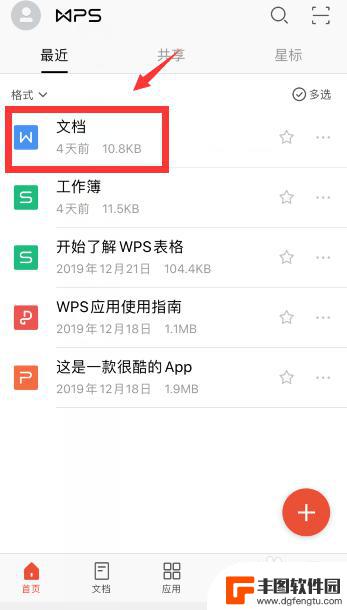
手机wps怎样增加页数 手机wps中word页码设置方法
手机WPS是一款功能强大的办公软件,许多用户在使用手机WPS编辑文档时常常会遇到需要增加页数和设置页码的情况,手机WPS中如何增加页数和设置页码呢?在手机WPS中,通过简单的操...
2024-04-04 17:42:21
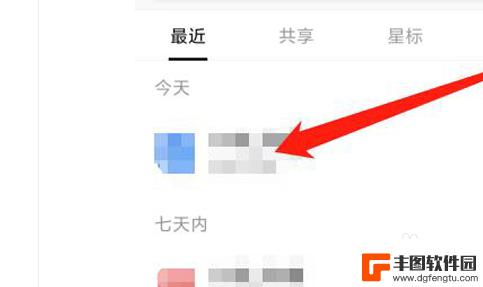
手机如何删除word空白页第一页 手机WPS空白页删除方法
随着手机在我们生活中的广泛应用,我们越来越依赖它来完成各种工作和娱乐活动,有时候我们在使用手机WPS编辑文档时会遇到一个非常常见的问题——如何删除word空白页的第一页。空白页...
2024-01-01 12:47:00
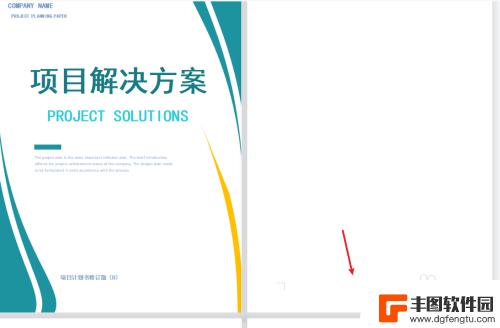
手机怎么设置页码不包括目录和首页 Word中如何设置页码不包含封面和目录
手机怎么设置页码不包括目录和首页,在使用Word处理文档时,我们常常需要设置页码以便更好地管理和组织内容,有些情况下我们并不希望页码包括封面和目录,因为这些部分并不需要编号。该...
2023-10-29 15:35:51

手机页眉页脚怎么设置页数 Word怎么设置页眉页脚的页数显示
在使用Word编辑文档时,设置页眉页脚的页数显示是非常重要的,通过设置手机页眉页脚,我们可以清晰地了解文档的页面结构和页码信息。为了实现这一目标,我们可以在Word中使用简单的...
2024-03-08 13:20:59
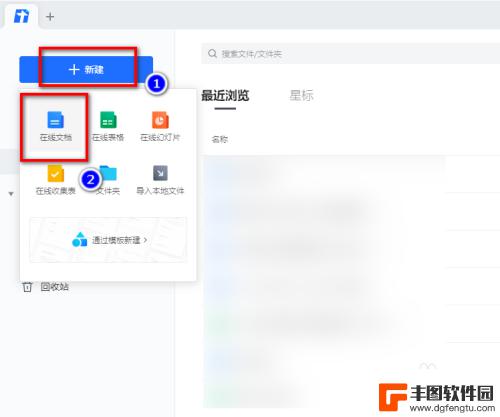
手机腾讯文档如何打页数 腾讯文档如何设置页码
手机腾讯文档如何打页数,手机腾讯文档作为一款便捷的办公工具,为用户提供了丰富的功能,其中设置页码是其重要的一项功能之一,通过使用手机腾讯文档,我们可以轻松地为文档添加页码,使其...
2023-11-09 14:41:24

苹果手机电话怎么设置满屏显示 iPhone来电全屏显示怎么设置
苹果手机作为一款备受欢迎的智能手机,其来电全屏显示功能也备受用户青睐,想要设置苹果手机来电的全屏显示,只需进入手机设置中的电话选项,然后点击来电提醒进行相应设置即可。通过这一简...
2024-11-27 15:22:31

三星山寨手机怎么刷机 山寨手机刷机工具
在当今科技发展迅速的时代,手机已经成为人们生活中不可或缺的重要工具,市面上除了知名品牌的手机外,还存在着许多山寨手机,其中三星山寨手机尤为常见。对于一些用户来说,他们可能希望对...
2024-11-27 14:38:28
小编精选
苹果手机电话怎么设置满屏显示 iPhone来电全屏显示怎么设置
2024-11-27 15:22:31三星山寨手机怎么刷机 山寨手机刷机工具
2024-11-27 14:38:28怎么手机照片做表情 自己制作微信表情包的步骤
2024-11-27 13:32:58手机锁死怎么解开密码 手机屏幕锁住了怎样解锁
2024-11-27 11:17:23如何让手机与蓝牙耳机对接 手机无法连接蓝牙耳机怎么办
2024-11-27 10:28:54苹果手机怎么关闭听筒黑屏 苹果手机听筒遮住后出现黑屏怎么办
2024-11-27 09:29:48vivo手机如何更改字体大小 vivo手机系统字体大小修改步骤
2024-11-26 16:32:51手机上如何设置显示温度 手机屏幕如何显示天气和时间
2024-11-26 14:35:15手机流量为什么不能用 手机流量突然无法上网怎么办
2024-11-26 13:17:58手机屏幕白边如何去除黑边 华为手机屏幕上方显示黑色条纹怎么处理
2024-11-26 12:20:15热门应用